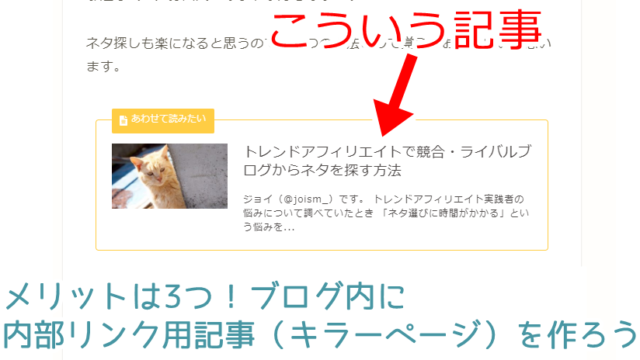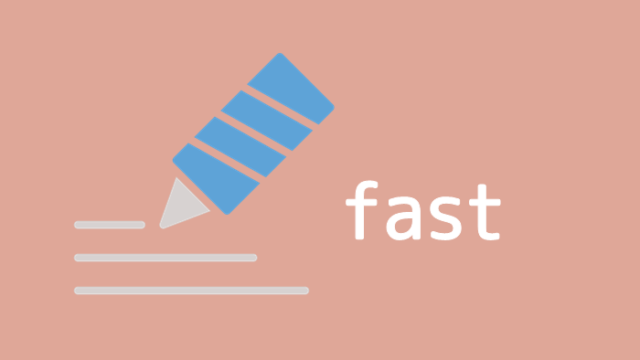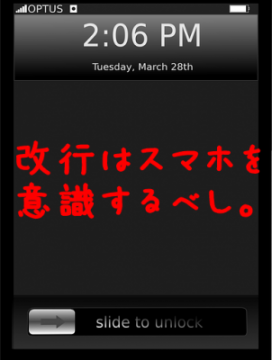これまでブログ記事を書くなら文字を早く打てるようになるべきだ、ということが暗黙のルールでした。
でもそのルールは音声入力の登場で崩れるような気がします。
もちろんタイピングは早いに越したことはないですが
「早く打つことができなければ早く文章が作れない」と言い切ることはできなくなったのかなって思います。
目次
音声入力はプチ革命
文字数の多いほうが上位表示できるという傾向はまだ残っています。
じゃあ楽に文章を作れて文字数を増やせる音声入力が広まれば、もしかすると文字数の多い記事を書く人がこれから増えるかもしれません。
そうすると今後、検索エンジンにアップされるようになる記事の質も少しづつ変わってくるんじゃないかなって思います。
そんなことからも音声入力って世の中の記事作成者にとってもプチ革命のような気がしますね。
音声入力を使って思った9つのメリット
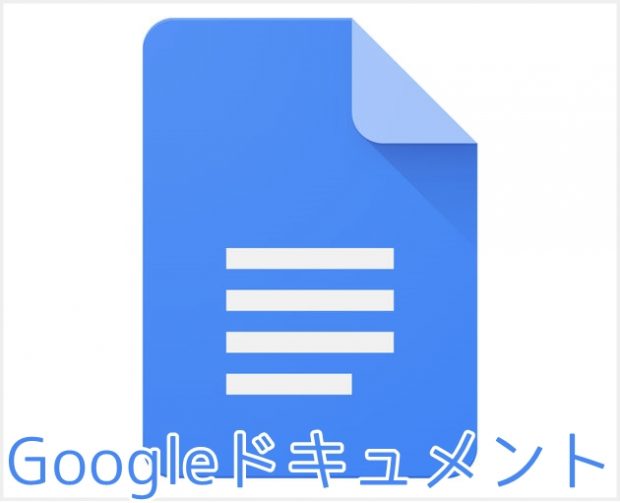
あとからまとめますが僕はGoogleドキュメントを使って音声入力することが多いです。
少し前まではスマホの音声入力で下書きの文章を作り、それをPC内で推敲するということをしてました。
使うのはGoogleドキュメントでもスマホでも構いませんし、どちらも認識精度はすごく高いですよ。
まず、僕が音声入力を使って感じたメリットをまとめてみます。
メリット1:文章が早く作れる
やっぱり音声入力のメリットは早く文章が作れるということです。
独り言のように話すだけで、なにを話したかをすぐ認識し、文章化してくれます。
けっこう早口でも認識してくれますよ。
話している文脈からどんな言葉かを認識してくれるので、驚くほどミスも少なく文章が作れます。
メリット2:小声でも認識してくれる
これ、びっくりしたんですが小声でもけっこう認識してくれるんですよね。
2年前ぐらいの音声入力だと、はっきりと滑舌良く話さなければ文章化することはできませんでした。
Googleドキュメントはヒソヒソ声でもある程度は認識してくれるみたいです。それだけ以前と比べて認識精度が上がってきたということでしょうね。
さすがにカフェなど近くに人がいる場所で作業するときは変な人に思われてしまうかもしれません^^;
でも隣の部屋で寝ている家族がいるぐらいなら、迷惑をかけることなく文章が作れちゃいます。
メリット3:話し言葉を使える
文章を書くときは小学5年生ぐらい(10歳ぐらいの子供)が理解できるレベルが良いと言われます。
でもときどき無意識に難しい言葉を使ったり、カタカナ言葉を使ってしまうことってありますよね。
音声入力を使えば誰かに語りかける話すため、自然と簡単なわかりやすい文章を作ることができます。
話すように文章を作るので、文章にもリズムができやすいように感じます。
メリット4:歩きながら文章を作ることができる
スマホでも音声入力はできるので、好きな場所でできるし、歩きながら文章を作ることだってできます。
僕は部屋の中を歩き回って記事の構成を考えたり文章を考えたりするんですが(笑)、頭の中に浮かんだことをそのまま話すだけで文章にすることができます。
外を散歩中にメモのような感じで下書き作成もできますよね。
(周りに人がいるとやりづらいですが)
もっと言うなら、
ベッドで横になって目をつぶりながらでも文章を作れると思います。
目をつぶりながら考え事に集中して、頭の中に浮かんだことをどんどん話していくような。そうすればアイディアを簡単に形にして残せそうです。
メリット5:手や腕が疲れない
「文章を書く=タイピングをする」ということなので、文章を作っていると手や腕は自然と疲れるはずです。
でも僕は疲れを感じたことはないし、ありがたいことに腱鞘炎にもなったことはありません。
・・・と思っていたんですが。
音声入力をするようになったら、
「タイピングは疲れるし、めんどくさいなあ」という気持ちが芽生え始めてきたんですよね。
音声入力で手や腕にかかる負担が減ったら、「タイピングは疲れる」という感覚が生まれてきたってことです。
ミネラルウォーターを飲むようになったら、今まで気にしてなかったのに水道水の塩素に敏感になってしまったってのと同じです。(経験談)
メリット6:頭が疲れない
「音声入力で使う脳」と「タイピングのときに使う脳」は違うような気がするんですよね。
僕は音声入力を下書きで作って、微調整をPCで行うようにしてます。
そうするとタイピングだけで文章を作ってた頃と比べて、あまり脳は疲れないような気がするんです。
・・・これ、ちょっとやってみないとわからないので、ぜひ感じてみてください!
メリット7:タイピングの練習をしなくてもいい
ブログ記事を書くなら理想はタッチタイピング(ブラインドタッチ)ができるようになること。
そのほうが早く記事を書けるようになります。
ですが音声入力があれば話すだけで文章が作れるので、タッチタイピングができなくても問題ないかなという気がします。
もちろんできないより、できたほうがいいんですけど。
今後、ブログ初心者(タイピング初心者)は、キーボードにある文字の位置だけ覚えるようにすれば、早く打てなくても問題ないと思います。
メリット8:気軽に文章作成が行える
キーボードの上に手を乗せて、指を動かしながらタイピングをするよりも、
話しながら文章を作るほうがすごく楽です。
これは僕だけかもしれませんがタイピングで記事作成をしようとすると、少し気合みたいなものが必要になるんですよね。
「よっし!記事書くかっ!」みたいな。
だからこそときどき文章を書こうとするまでに、時間がかかってしまうことがありました。
音声入力だったらマイクをオンにして、頭の中で文章をまとめたら話すだけ。気軽に文章が作れるんですよね。
メリット9:なぜかタイピングもスムーズに打てるようになる
音声入力するのと同じように、頭のなかで言葉を話しながらタイピングできるようになりました。
頭のなかの文章化とタイピングのスピードがピタッと合わさるというか。
もしかすると普通の人はタイピングするとき無意識のうちにソレをしてるのかもしれませんが、僕には大きな発見でした。
Google ドキュメントで音声入力をする
さっきも言ったように僕は音声入力にGoogleドキュメントを使っています。
Googleアカウントを持ってる人なら誰でも無料で使うことができます。
使い方も簡単。
「ツール」>「音声入力」か、「Ctrl+Shift+S」というショートカットで、音声入力ボタンが表示されます。

僕は少し前まではGoogleドキュメントじゃなく、スマホを使って音声入力していました。
やり方はこんな感じ。
- simplenoteというPCでもスマホでも使えるメモ帳アプリを開いて音声入力する。
- スマホ内で音声入力をした文章は自動的にクラウド上に保存されるから、PC画面でもその文章を読むことができるようになる。
- その文章をワードプレスにコピペする。
という感じ。
これでもタイピングよりもに早く文章を作れるし、椅子に座ってなくても、立ちながら音声入力したり歩きながら音声入力できるので、これはこれで便利なんですが・・・
でも僕はGooglドキュメントをメインに使っています。
なぜかというと音声入力中にタイピングもできるから。
僕の知る限りこれまでの音声入力や、スマホでの音声入力だと、どちらかしかできなったんですよね。
音声入力してる最中にタイピングをしてしまうと、入力ボタンが自動的にオフになってしまうことがほとんどでした。
これが嫌だったですよ。文章を書くことに集中していた気持ちが途切れてしまうんですよね。
でもGoogleドキュメントは違いました。
僕は音声入力してる最中に少しだけ誤字脱字を直したり、読みやすいように改行をちょっとだけ入れたかったのですが、それができるんですよね。
音声入力しながら、タイピングも同時に使えるというわけです。
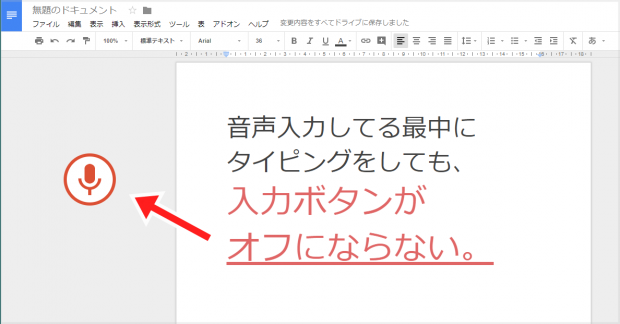
次の見出しで僕の使い方をまとめてみますが、基本、音声入力をするときは誤字脱字を気にせずに一気に文章を完成させるということが大事。
ですが後から読み返した時に「これ、何て打ち込んだ文章何だっけ?」って思うことがあるんですよね。
1、2個の誤った誤変換のせいで、解読不能な文章になってしまうことがあります。
だからこそ音声入力してる最中も、少しだけタイピングで修正することができると便利なんです。
何度も手動で音声入力ボタンをオンオフにする必要ないし、オンにしたままで、同時にタイピングもできる。 PCだとカーソル移動も簡単にできるから誤字修正もすぐにできる。
すぐに文章を作れて、すぐに文章を修正することができる。これが本当めちゃくちゃ便利なんですよね。
僕の音声入力の使い方
それでは僕がどうやって音声入力を使っているのかまとめてみようと思います。
- 書くべき内容を決める
- 構成や流れを決める
- 見出しを決める
- 記事を書くために情報を集める
- 記事を書く
・・・このへんまでの流れは通常の記事作成と同じです。
「記事を書く」という部分がタイピングではなく音声入力をするというわけですね。
でも「記事を書く」といってもいきなり細かく書くわけではありません。
- 音声入力で下書きをする
- キーボードで文章を整える
- 文字装飾や画像を入れる
・・・と3段階に分けるという感じ。あくまで音声入力は下書きだけ。
「下書きだけ」なんですが、この下書きが記事作成のメインでもあり、時間が取られる工程なので、音声入力でサクッと済ませたいわけです。
音声入力をするには自分の声を拾ってくれるマイクが必要です。
今のパソコンだと、マイク機能が付いてることがほとんどなのかなって思います。
それを使っても構わないのですが、それだとときどき周りの音も拾ってしまうこともあるんですよね。自分の声が正しく認識されない場合がありますし。
それを防ぐために、僕は「マイク付きのイヤホン」を使っています。
よくあるこういうやつですね。
↓ ↓ ↓

こういうイヤホンを片耳だけにかけて、自分の口元とマイクの距離を近づけるような形で音声入力をします。
僕がいつも作業してる場所は交通量の多い道沿いにあるためこういう使い方をしています。。
雑音の少ない場所や大きな声で音声入力できる場所があるなら、 パソコンに内蔵されてるマイクでも十分記事が書けるかもしれません。
そして音声入力をしてるときは、キーボードの上に手を乗せておきます。
先ほども言ったようにGoogleドキュメントは、音声入力をしながら同時にタイピングをすることができます。
あくまで音声入力は下書きなので、多少の誤字脱字はスルーしても構いません。
でも後から下書きを読み直したときに「ここ、なんて書いていたんだっけ?」とならないようにしなければいけません。
そうならないように音声入力で文章を作って、プラス、後から読み返したときに意味が通じるような文章に直していくってわけです。
「これじゃ後から読み返したとき意味がわからないかもしれないな」と思ったらタイピングで修正しておきましょう。
ただメインは下書きを作ることなので、 ここでタイピング修正にあまり時間を取られてはいけません。
Googleドキュメントの欠点
あとここが唯一の欠点なのですが、
Googleドキュメントは「句読点」「改行」を入力することができません。
下書きなので気にしなくてもいいのですが、ここでも後から読み直したときに読みやすくしておくように最低限の「句読点」「改行」を使うといいと思います。
「句読点」「改行」に限らず、音声入力中にタイピングをすると次に音声入力ができるようになるまでにワンテンポ時間をおく必要があります。
「音声入力をする」→「途中でタイピングをする」→ワンテンポおいてから…→「音声入力をする」という感じです。これは慣れるまで少し時間がかかるかも。
下書きが完成したら下書きをコピーしてワードプレスに貼り付けます。
その後キーボードで誤字脱字をチェックしたり文章を整え、画像を入れたり文字装飾をすれば記事の完成というわけです。
さいごに
音声入力のデメリットってほぼないように思います。周りに人がいるときにはやりずらいということくらいですかね。
でもそういう時は音声入力での下書きは自宅で行って、画像の貼り付けや装飾はカフェなどの人がいるところでやるという感じで作業を分けるようにすれば問題ないと思いますし。
やっぱりこの音声入力は僕のなかでは革命ですね。。。
まだ音声入力をメインで使用して1ヶ月ぐらいしか経ってないので、もうちょい長く使い続ければ新たなメリットや新しい発見があるかもしれません。
何かあれば追記してみます!

5年以上ブログで稼ぎ続けている経験を元に、「月収1万円を稼ぐことに特化したブログノウハウ」を作ってみました。お気軽にダウンロードしてみてください。
月収10万円以上稼ぎたい人への「メール講座」もやってます。